このたび新しくブログを開設してみました。
理由としてはいかのような感じです。
- ゲーム開発の技術メモとかを残していきたい
- WordPress がどんなものなのか知らないので触ってみたい
- その他、特殊な事情(後で公表予定)
3つ目の事情はちょっと今は書けないので時期が来たら公表しようかと思います。
ブログ名は色々悩んだのですが、Rogue Factory(ろーぐふぁくとりー)のブログなので「ろぐふぁくブログ」にしました。適当です。
さて、2022年現在だと「WordPress 初期設定」 とかでググると大抵の情報は簡単に手に入る便利な時代なので、セットアップ手順とかはここでは書きません。他のサイトに任せます。
このページでは自分が初期設定でハマったポイントについて書いていこうと思います。
同じようなポイントで悩む方の助けになればと思います。
ハマりポイント1: WordPress 設定完了したはずなのにエラーで何も見れない
このブログは ConoHa Wing というサービスで作っており、「WordPressかんたんセットアップ」なる機能で簡単に開設できるはずでした。
実際試したところ、アカウント登録して諸々の設定をするだけで、「かんたんセットアップ」自体はすぐに終わり、画面上に以下のような表示が出ました。
WordPressをインストールしました!
サイトが表示可能になるまで数分かかります。
パスワードは後から確認いただけないため、必ず控えてください。
しかし、10分ぐらい待っても、セットアップが完了したはずのブログのURLを開くとエラーになります。
サーバーの IP アドレスが見つかりませんでした。
一瞬「は?」と思いましたが、ドメイン取得したばかりだからDNSへの反映に時間がかかってるのかと思い、IPアドレス直打ちしてみたものの、今度は以下のエラーになります。
An error occurred.
Sorry, the page you are looking for is currently unavailable.
Please try again later.
If you are the system administrator of this resource then you should check the error log for details.Faithfully yours, nginx.
「えぇ…」と思いながら色々調べると、https ではなく http だと表示可能というような情報がありました。
しかし、http で見ても同様のエラーになります。
「はぁぁ?なんだこのサービス?」と思いながら、途方にくれながら色々調べたりしてから再度確認してみると、いつの間にか http で見れるようになってました。
「WordPressをインストールしました!」と表示されたはずなのですが、ConoHaコントロールパネルパネル的には「インストールしただけであり、使えるようになったとは言ってない!」ということでしょうか…。
使えるようになったタイミングで通知とか欲しいところですね。もうこの辺りでだいぶConoHa Wing使いづらいなぁ、と思い始めていました。
とりあえず解決方法「しばらく待つ」ということですね。
ハマりポイント2: httpsが使えない??
セットアップ完了してからしばらく待った後だと http で見れるようになりましたが、「簡単セットアップ」で「無料独自SSL」をONにしたはず!なのです。
そう思ってと思って ConoHa Wingコントロールパネルの「サイト管理 > サイト設定」の画面を見ると、「かんたんSSL化」のところの「SSL有効化」ボタンが灰色になっています。
このボタンを押しても、以下のメッセージが出てきます。
ご利⽤する場合は「サイト管理>サイトセキュリティ」で有料独⾃SSL⼜は無料独⾃SSLの利⽤設定がONになっていることが必要です。
いやいや、だから「無料独自SSL」を「簡単セットアップ」でONにしたはず、と思って「サイトセキュリティ」の画面を見ると、「利用設定」のところで「ON」も「OFF」のどちらもでない状態で、「設定中」の表示になっていました。
「設定中」って曖昧な表現ですね。
「すでに設定済みです」なのか「ただいま鋭意設定作業中なんで、しばらく待っててね」なのか、どちらにも取れそうです。
色々調べると後者の「設定作業まだ完了していない状態」のようでした。紛らわしいというか文言が悪いですね。
せめて「設定完了までもうしばらくお待ちください」とかの表示があれば悩むこともないのに、こういう気配りが全くできない人たちが作ってるのでしょうか?もうこの辺にくると「失敗したなぁ、ダメなサービス選んじゃったなぁ」と思い始めてました。
とりあえず解決方法は「しばらく待つ」ということですね。
ハマりポイント3: SSL有効化されるまでだいぶ待たないといけない
WordPressの管理画面にログインするのに http は嫌なので https で使えるようになるまで待つ必要があるわけですが、1時間ぐらい待ってもSSLが有効化されません。
WordPressについて解説しているページとかで「5分でブログ開設!」とかよく書かれていますが、あれ嘘ですよね、登録後5分程度じゃ何も出来ないです。(http のサイトでかまわずログインしちゃう人は可能なのかも)?
あと、解説ページを色々見てみたところ、https有効化してから色々設定したほうがよいというのが書かれてるので、やはりSSL化完了まで待たないと何もできないですね。
結局どれぐらい待ったかというと、「WordPress 6.1.1 へのサイト更新が完了しました」というメールが来てから1時間半ぐらいでした。
これだけ待つと、ConoHaコントロールパネルの「サイト管理 > サイト設定」を見るとしれっと「SSL有効化」がONになっていました。「サイトセキュリティ」の「利用設定」ところもしれっと「利用中」になっていました。
時間がかかるのなら、せめて「SSL化完了しました」とかの通知ほしいですね。正直、もうこの時点で は ConoHa Wing が使いづらいことに慣れ始めてしまいました。
ということで、「しばらく待つ」のが大事ということですね。
ハマりポイント4: 独自ドメインが2つ永久無料だが、2つ目に制限がある
まあこれは自分がよく説明を読まなかったのが悪いのですが。
WINGパックというのうち、3年契約すると月額493円のやつを今回選択したのですが、独自ドメインが無料で2つ付いてきます。
なのでお得だなーと思っていたのですが、ドメインの取得時、1つ目と2つ目で違いがあります。
1つ目は .com や .net など沢山の中から選べますが、2つ目はどちらかというとマイナーな以下の8種類からしか選べません。
- .online
- .space
- .website
- .tech
- .site
- .fun
- .tokyo
- .shop
1つ目はサーバを追加する画面で選択するのですが、そこでは2つ目のドメインとは選択できる項目が違うというような注意書きは一切ありません。
キャンペーンのページ をよく見たら、背景に溶け込むような薄い色の小さい文字できちんと書いてありました。以下がスクリーンショットです。
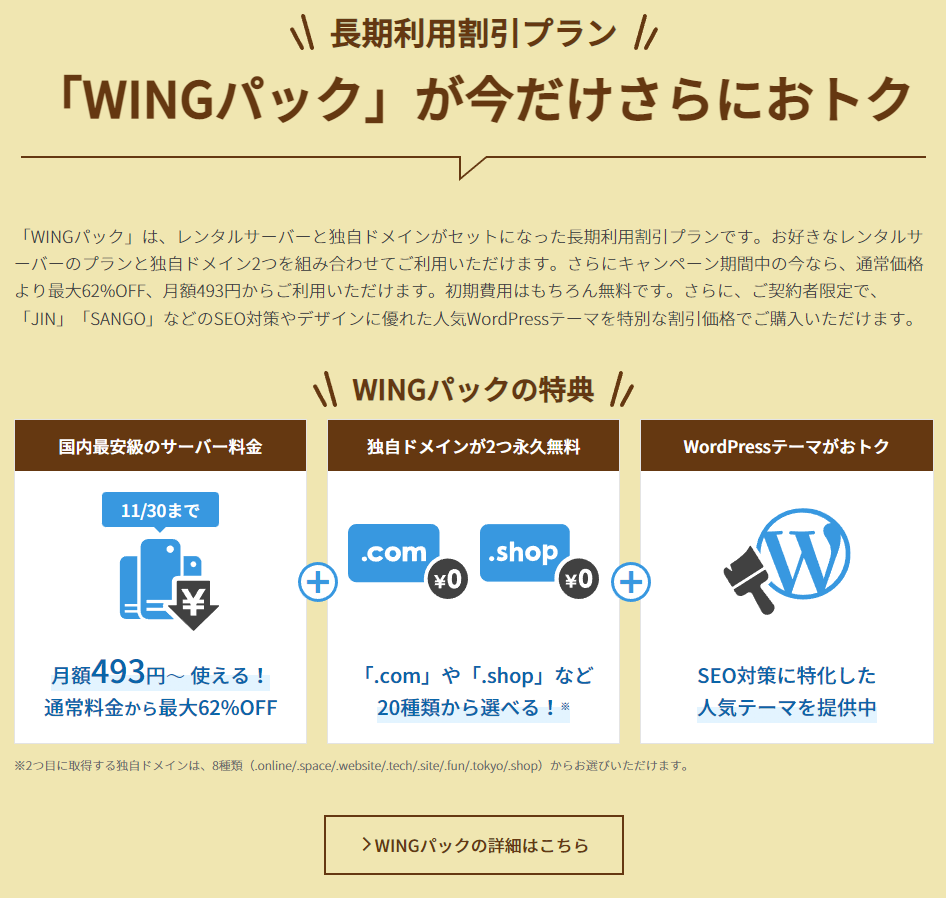
※2つ目に取得する独自ドメインは、8種類(.online/.space/.website/.tech/.site/.fun/.tokyo/.shop)からお選びいただけます。
はい、これはよく読まなかった自分が悪いというのは認めます。しかし、どう考えても見づらい表示ですよね。正直もうこの辺りでConoHaに対する印象とかどうでもよくなってきました。2つ目のドメインも多分使いそうにないので取りません。
まとめ
WordPressでのブログ開設は「すぐ終わる」「設定してすぐ使える」みたいな記事が山のようにあるのですが、実際にはそのまま鵜呑みにしてはならず、1時間半ぐらいは待たないといけないようです。
「頑張って登録したから続きは明日にしよう」とか気長にやってれば自然と解決するものばかりですが、初期設定してすぐ使いたかったので色々ハマりました。
初期設定時のポイントは「気長に待つ」です。登録してすぐに記事を書きたい!という人は注意してください。
以上、WordPress初期設定時のハマりポイントの紹介でした。
P.S.
ConoHa Wing について色々書きましたが、「WordPressが速い」というのは本当で、ページ表示自体とても速いし、投稿の更新後の反映なども、以前に使っていたブログサービスとは異次元なほど速いです。初期設定とか無料ドメイン2つ目でハマらない限りは、良いサービスだと思います(そう信じたい)。


コメント